如何隱藏檔案副檔名
隱藏檔案副檔名的方法:1、開啟檔案總管,然後在選單列中點選「檢視」標籤;2、在「檢視」標籤中,點選「選項」中的「更改資料夾和搜尋選項」;3、在「資料夾選項」視窗中,切換到「檢視」標籤;4、在「進階設定」清單中,找到並取消選取「已知檔案類型副檔名」; 5、點選「套用」和「確定」按鈕儲存變更並關閉視窗。

隱藏檔案副檔名通常在Windows作業系統上進行,這是一個比較常見的需求,特別是當使用者希望簡化檔案名,或是在文件資源管理器中隱藏不常用的檔案副檔名時。
在Windows系統中,每個檔案都有一個檔案名稱和檔案副檔名。文件副檔名是文件類型的標識符,例如.docx表示一個Word文檔,.jpg表示一個圖片文件。有時候,使用者可能會想要隱藏檔案名稱的副檔名,這可以讓檔案總管看起來更乾淨整潔,並且可以避免誤操作導致檔案被誤認為是另一種類型的檔案。
首先,我將介紹如何在Windows檔案總管中隱藏檔案副檔名:
1、開啟檔案總管,找到要隱藏檔案副檔名的文件所在的資料夾。
2、找到需要隱藏副檔名的文件,右鍵按一下該文件,然後選擇「更改文件名稱」選項,或按下F2鍵進行文件重新命名。
3、在檔案名稱處,將遊標移到檔案名稱和副檔名之間的位置。
4、按下F2之後,在彈出的檔案名稱編輯器中,選擇整個檔案名,包括基本檔案名稱和副檔名。然後按下Ctrl C複製整個檔名。
5、檔案總管中的檔案名稱區域,按下Backspace鍵刪除檔案名稱的副檔名。
6、將複製的檔案名稱再貼上到檔案名稱區域,這樣檔案名稱和副檔名之間將會沒有空格。
透過以上步驟,你可以隱藏檔案的副檔名,讓它看起來更乾淨整潔。
在檔案總管中隱藏檔案副檔名是一個便捷的方式,但有時使用者希望系統中預設隱藏所有或特定類型的檔案副檔名。為了實現這一點,我們可以透過Windows系統的資料夾選項進行全域設置,以便系統預設隱藏檔案副檔名。
接下來,我將介紹如何透過資料夾選項來隱藏檔案副檔名:
1、開啟檔案總管,然後在選單列中點選「查看”選項卡。
2、在「檢視」標籤中,點選「選項」中的「更改資料夾和搜尋選項」。這將打開資料夾選項視窗。
3、在「資料夾選項」視窗中,切換到「檢視」標籤。
4、在「進階設定」清單中,找到並取消選取「已知檔案類型副檔名」。
5、點擊「套用」和「確定」按鈕儲存變更並關閉視窗。
以上設定將會使系統預設隱藏檔案副檔名。現在,在文件資源管理器中,無論是新建文件還是現有文件,它們的副檔名都會被隱藏起來。
一旦你隱藏了檔案副檔名,當你需要顯示檔案副檔名時,可以按照以下步驟進行:
1、開啟檔案總管。
2、在選單列中點選「檢視」標籤。
3、點選「選項」中的「更改資料夾和搜尋選項」。
4、在「資料夾選項」視窗的「檢視」標籤中,選取「已知檔案類型副檔名」。
5、點擊「套用」和「確定」按鈕儲存變更並關閉視窗。
以上是Windows系統中隱藏檔案副檔名的方法。需要指出的是,顯示或隱藏檔案副檔名可能會對檔案的類型判斷產生影響,尤其是在處理執行檔時。因此,在進行文件操作時,需要謹慎地確定文件類型以避免導致誤解。
以上是如何隱藏檔案副檔名的詳細內容。更多資訊請關注PHP中文網其他相關文章!

熱AI工具

Undresser.AI Undress
人工智慧驅動的應用程序,用於創建逼真的裸體照片

AI Clothes Remover
用於從照片中去除衣服的線上人工智慧工具。

Undress AI Tool
免費脫衣圖片

Clothoff.io
AI脫衣器

Video Face Swap
使用我們完全免費的人工智慧換臉工具,輕鬆在任何影片中換臉!

熱門文章

熱工具

記事本++7.3.1
好用且免費的程式碼編輯器

SublimeText3漢化版
中文版,非常好用

禪工作室 13.0.1
強大的PHP整合開發環境

Dreamweaver CS6
視覺化網頁開發工具

SublimeText3 Mac版
神級程式碼編輯軟體(SublimeText3)
 如何在iPhone上更改檔案副檔名
Mar 04, 2024 pm 04:34 PM
如何在iPhone上更改檔案副檔名
Mar 04, 2024 pm 04:34 PM
在iOS裝置上,AppleFiles應用程式可讓您變更儲存在iPhone上檔案的檔案副檔名。通常情況下並不建議更改檔案副檔名,但這項功能可能有助於確保檔案與特定應用程式相容,或有意隱藏檔案。在這篇文章中,我們將解釋如何更改儲存在iPhone上的檔案的檔案副檔名。如何在iPhone上更改檔案副檔名要求:執行iOS16或更高版本的iPhone在iPhone上開啟「檔案」應用程式並導航到所需位置。長按要變更其檔案副檔名的檔案。點擊重命名。現在您可以刪除現有的檔案副檔名,並為此檔案鍵入新的檔案副檔名。
 如何在Python中取得檔案副檔名?
Sep 08, 2023 pm 01:53 PM
如何在Python中取得檔案副檔名?
Sep 08, 2023 pm 01:53 PM
Python中的檔案副檔名是附加在檔案名稱末尾的後綴,用來表示檔案的格式或類型。它通常由三個或四個字元組成,檔案名稱後面跟著一個句點,例如“.txt”或“.py”。作業系統和程式利用檔案副檔名來確定檔案的類型以及應如何處理它。被識別為純文字檔案。 Python中的檔案副檔名在讀取或寫入檔案時至關重要,因為它建立了檔案格式以及讀取和寫入資料的最佳方法。例如,「.csv」檔案副檔名是讀取CSV檔案時使用的副檔名,而csv模組則用於處理該檔案。 Python中取得檔案副檔名的演算法在Python中操作檔名字串來
 如何在Java中搜尋具有特定檔案副檔名的目錄?
Aug 31, 2023 am 08:13 AM
如何在Java中搜尋具有特定檔案副檔名的目錄?
Aug 31, 2023 am 08:13 AM
以下範例根據副檔名列印目錄中的檔案-範例importjava.io.IOException;importjava.nio.file.Files;importjava.nio.file.Path;importjava.nio.file.Paths;importjava.util.stream.Stream; publicclassDemo{ publicstaticvoidmain(String[]args)throwsIOException{ 
 檔案副檔名是什麼意思
Jul 29, 2022 am 11:15 AM
檔案副檔名是什麼意思
Jul 29, 2022 am 11:15 AM
檔案副檔名是作業系統用來標記檔案類型的一種機制;檔案副檔名最主要的作用是讓系統決定當使用者開啟指定檔案的時候應該使用什麼軟體來運行,因此可以用來保護某些檔案、節省磁碟空間、清除設定面板上的圖示以及設定關聯。
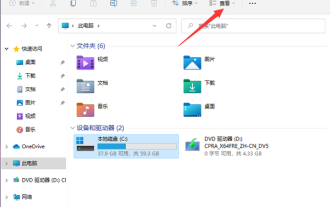 如何在Windows 11中顯示檔案副檔名
Jan 29, 2024 pm 11:12 PM
如何在Windows 11中顯示檔案副檔名
Jan 29, 2024 pm 11:12 PM
win11檔案副檔名怎麼顯示? win11系統是將檔案後綴名給隱藏起來的,相信很多的使用者都想將檔案的後綴名顯示出來,那麼這個要怎麼設定?以下就讓本站來為使用者來仔細的介紹一下win11檔案副檔名顯示方法介紹吧。 win11檔案副檔名顯示方法介紹方法一:1、雙擊進入桌面上的此電腦,點選頁面上方工具列中的檢視標籤。方法二:1、點選工作列中的搜尋按鈕,在搜尋框中輸入資料夾資源管理器選項將其開啟。
 PHP正規表示式驗證檔案副檔名的方法
Jun 24, 2023 pm 12:13 PM
PHP正規表示式驗證檔案副檔名的方法
Jun 24, 2023 pm 12:13 PM
在Web開發過程中,有時需要對上傳的文件進行格式限制,也就是只能上傳指定類型的文件才能通過驗證。這時,可以使用PHP正規表示式對檔案的副檔名進行驗證。 PHP正規表示式是一個強大的工具,用於對字串進行匹配和搜索,可以幫助我們根據一定規則快速準確地判斷一段文字是否符合要求,並對它進行進一步處理。接下來,本文將說明如何使用PHP正規表示式進行檔案副檔名驗證。第一步:
 一個檔案的副檔名通常表示啥
Aug 15, 2023 am 10:49 AM
一個檔案的副檔名通常表示啥
Aug 15, 2023 am 10:49 AM
一個檔案的副檔名是一種用來標識檔案類型的字串,通常由一個或多個字母組成,並跟在檔案名稱的後面,中間用一個點來分隔,可以告訴作業系統和應用程式如何處理和解釋該文件。
 在資料夾中透過什麼可以明確表示唯一的文件
Aug 01, 2022 pm 01:43 PM
在資料夾中透過什麼可以明確表示唯一的文件
Aug 01, 2022 pm 01:43 PM
在資料夾中透過「檔案名稱」可以明確表示唯一的檔案。文件名是文件存在的標識,作業系統根據文件名來控制和管理;為了方便人們區分電腦中的不同文件,需要為每個文件設定一個指定的名稱。在同一個資料夾下的文件,檔案名稱都是唯一的,不能重複;但在不同的資料夾下,檔案名稱可以一樣的。





